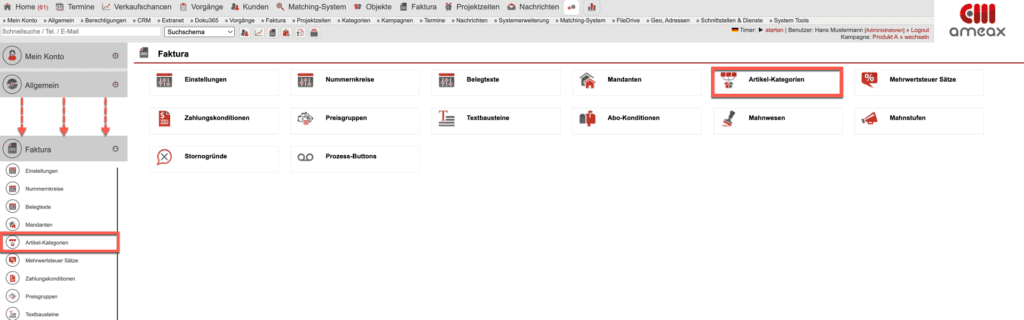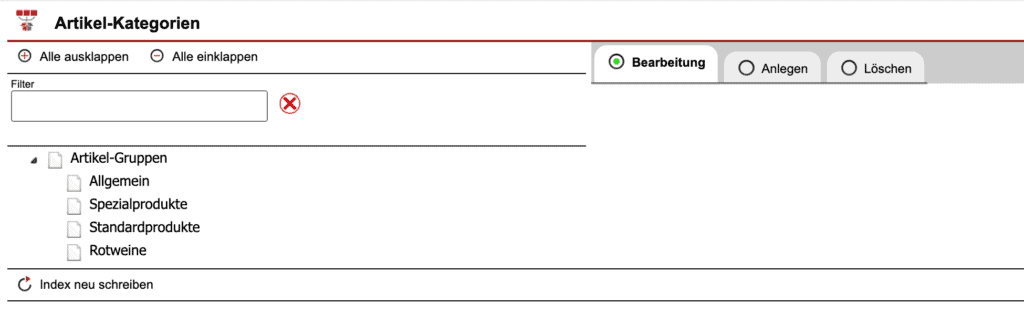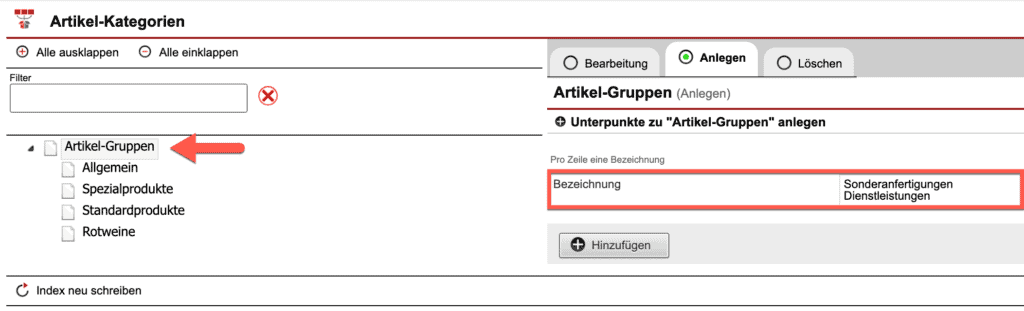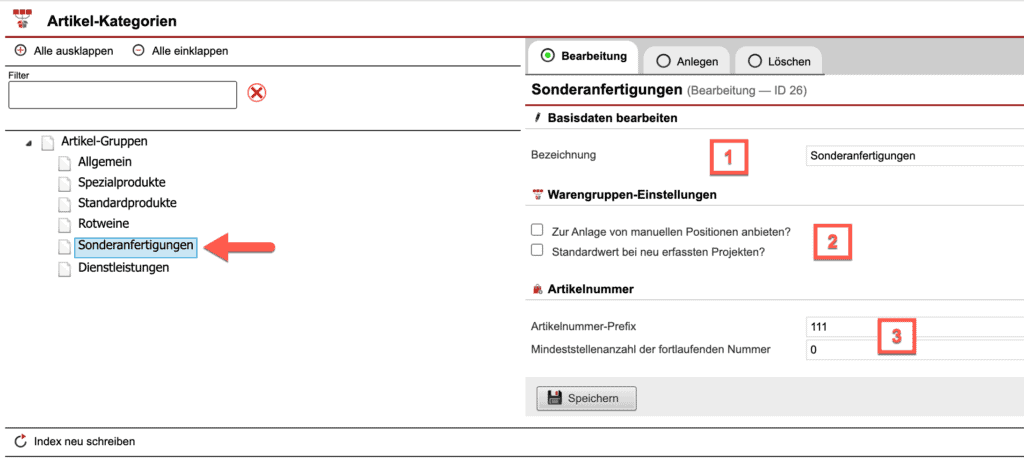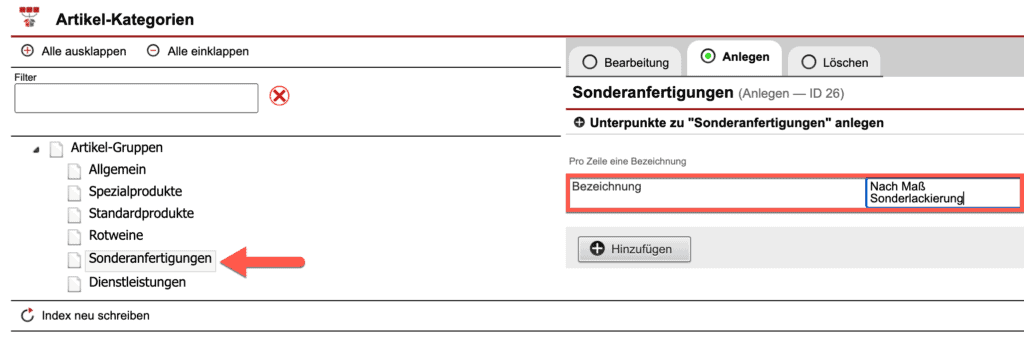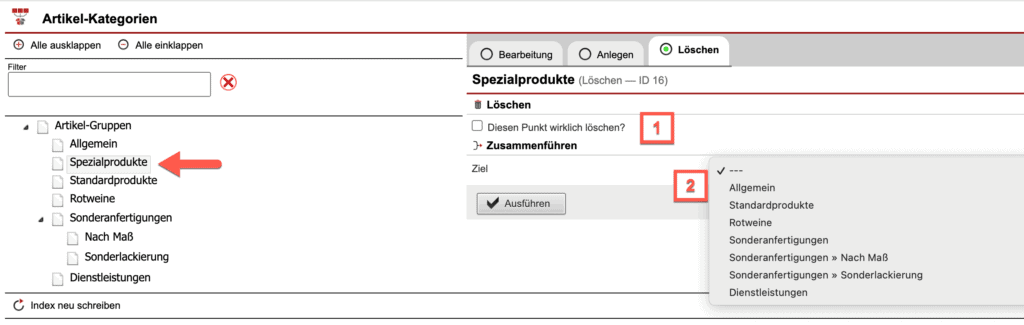Artikel-Kategorien
Begeben Sie sich in die allgemeinen Einstellungen und öffnen Sie den Bereich „Faktura”. Klicken Sie hier auf den Untermenüpunkt „Artikel-Kategorien“.
Artikel-Kategorien verwalten
Sie gelangen daraufhin in die Übersichtsmaske aller Artikel-Kategorien, können dort bestehende bearbeiten oder löschen beziehungsweise neue anlegen.
Zum Anlegen eines Unterpunktes einer Artikel-Kategorie, klicken Sie auf die Bezeichnung dieser. Wählen Sie im rechten Bereich den Reiter „Anlegen” aus und tragen die Bezeichnung der neuen Punkte ein. Sollten Sie mehrere anlegen wollen, machen Sie nach jeder Bezeichnung einen Absatz und geben anschließend den zweiten Titel ein.
Zum Bearbeiten einer bestehenden Artikel-Kategorie wählen Sie die entsprechende mit Klick auf deren Bezeichnung aus. Begeben Sie sich anschließend in den Bereich „Bearbeitung”. Dort kann die Bezeichnung geändert [Abb. 4/1], Einstellungen zu den Warengruppen vorgenommen und ein Artikelnummer-Präfix beziehungsweise die Mindeststellenanzahl hinterlegt werden.
Ihren Unterpunkten können Sie jeweils wieder Unterpunkte hinzufügen, um eine exakte Strukturierung zu erhalten. Die Vorgehensweise wurde bereits weiter oben erläutert.
Im Reiter „Löschen” haben Sie die Möglichkeit, die Artikel-Kategorie zu löschen oder mit einer anderen zusammenzuführen. Zum Löschen setzen Sie den Haken in der Checkbox und zum Zusammenführen wählen Sie Ihr Ziel über das Drop-Down-Menü aus. Beide Vorgänge schließen Sie mit dem „Ausführen”-Button ab.